Roomba Fejl 14: Sådan løser du det på få sekunder

Indholdsfortegnelse
Min ven købte en Roomba på min anbefaling, fordi han ikke havde tid nok til at gøre rent i sin travle hverdag.
Han syntes, at robotten var praktisk, da han kunne indstille en tidsplan og se på, hvordan Roombaen gjorde rent i hans hjem.
Jeg fortalte ham, at hvis han nogensinde skulle få problemer med sin Roomba, kunne han ringe til mig for at få hjælp, fordi jeg har stor erfaring med Roomba'er.
Han tog rådet til sig, for han ringede til mig et par måneder efter, at han havde fået sin Roomba, og fortalte mig, at den opførte sig underligt, og at han havde brug for, at jeg tjekkede den.
Så jeg gik straks over og så, at Roomba'en faktisk var holdt op med at fungere korrekt og viste en fejl 14.
For at finde ud af mere om, hvad der var sket med hans Roomba, hvad fejl 14 var, og hvordan man kunne få den rettet, gik jeg til iRobots supportside og gennemgik sider og sider af manualer.
Med hjælp fra iRobots omfattende dokumentation og et par personer på Roomba-brugerfora løste jeg problemet for min ven.
Den vejledning, som du vil læse om lidt, er lavet ved hjælp af denne forskning og lidt forsøg og fejl fra min side, så du selv kan forsøge at rette Fejl 14.
Fejl 14 på din Roomba betyder, at støvopsamlerbeholderen skal geninstalleres. Hvis beholderen er installeret korrekt, skal du rense Roomba'en for støv og snavs eller prøve at genstarte eller nulstille robotten.
Jeg er også gået meget i detaljer med, hvordan du kan nulstille og genstarte din Roomba, og hvordan du kan nulstille batteriet på Roomba'en og genoprette tabte opladningscyklusser.
Hvad betyder Fejl 14 på min Roomba?

Fejl 14 på en Roomba betyder normalt, at der var et problem med, at Roombaen ikke kunne registrere, om der var installeret en skraldespand.
Roombaen har enten ikke kunnet registrere en korrekt installeret Roomba, eller du har muligvis ikke installeret beholderen korrekt.
Denne fejlkode kan også vises som Fejl 1-4 i nogle Roomba-modeller.
Hvorfor får jeg fejl 14 på min Roomba?
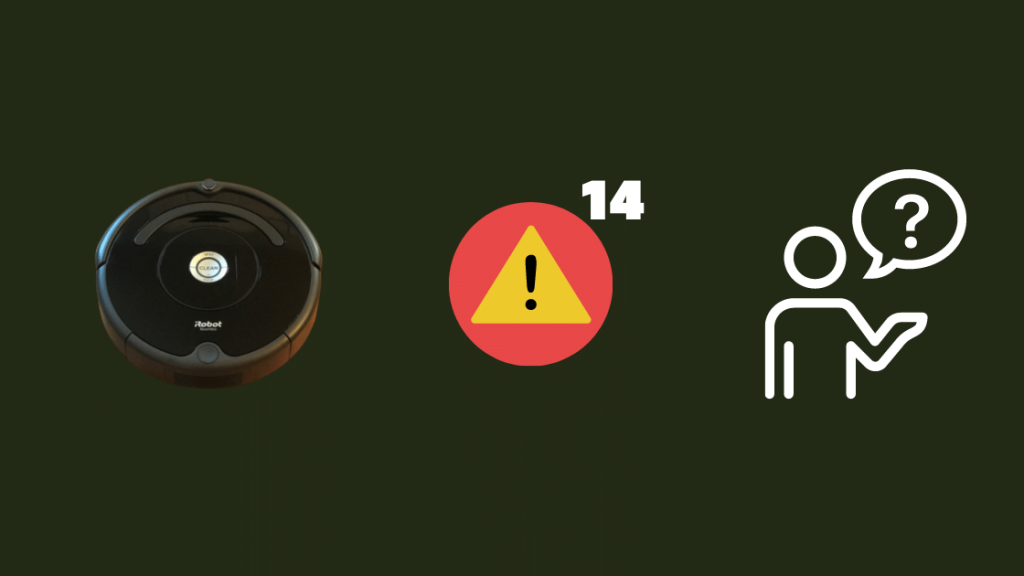
Fejl 14 vises, når Roomba'en ikke kan registrere en korrekt installeret støvbeholder, hvilket kan ske af forskellige årsager.
Fejlen kan opstå, hvis du har installeret støvopsamlerbeholderen forkert på Roomba'en.
Se også: Spectrum Remote Volume virker ikke: Sådan løser du problemetDet kan også ske, hvis Roomba'en ikke registrerer beholderen korrekt, selv om du har installeret den korrekt.
Fejlen kan opstå, hvis du ikke har rengjort Roomba'en i lang tid, da støv og snavs fra gulvet kan samle sig på Roomba'en og forhindre Roomba'en i at registrere, om beholderen er korrekt installeret.
Geninstaller beholderen
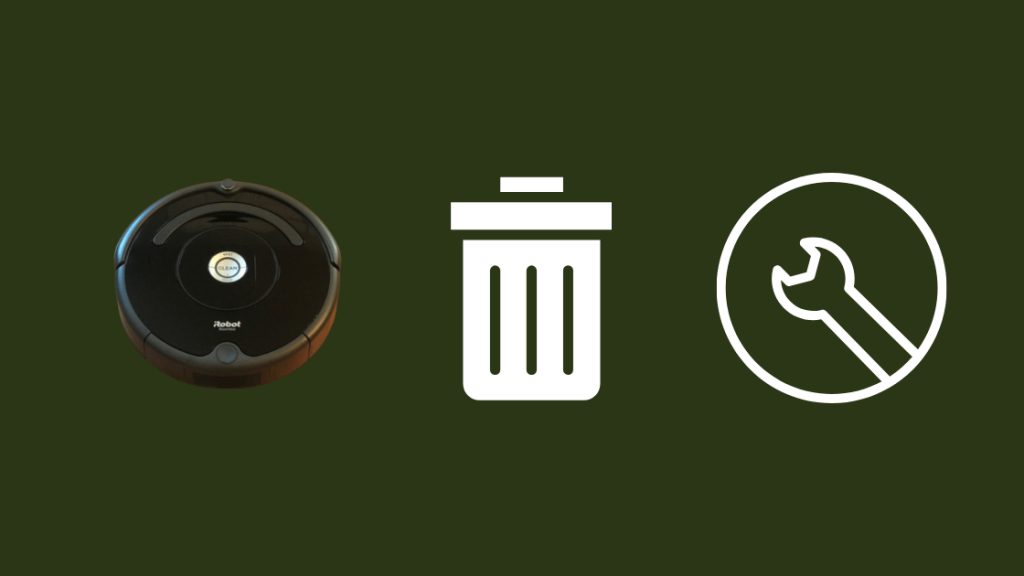
Det mest enkle fejlfindingstrin er at gøre det, som iRobot normalt anbefaler i forbindelse med denne fejl.
De foreslår, at du fjerner og geninstallerer støvfangsbeholderen, og at du denne gang sikrer dig, at den er korrekt installeret.
Tryk på knappen til frigørelse af beholderen, og tag beholderen ud.
Det er også det, du gør, når du står over for Roomba Bin Error.
Sæt den forsigtigt i igen, og sørg for, at den sidder korrekt.
Kontroller, om beholderen er beskadiget, og udskift beholderen med en ny, autentisk del, som du kan få på store.irobot.com.
Når du har installeret beholderen, skal du trykke på knappen Rengør på Roomba'en og se, om fejl 14 kommer tilbage.
Rengør Roomba'en
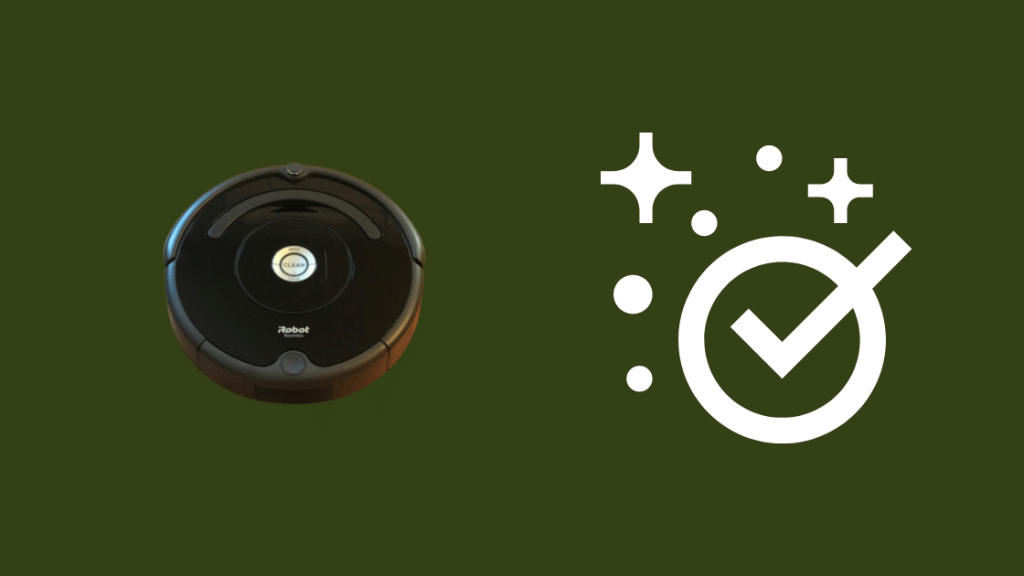
Rengøring af Roomba'en kan hjælpe med registreringsproblemer og kan løse fejl 14.
Sådan rengør du Roomba'en:
- Sluk for Roomba'en, og vend den om.
- Skru bunden af Roomba'en af i nærheden af beholderenheden, og tag plastikpanelet af.
- Rengør Roomba'ens indvendige dele med en dåse trykluft. Du kan også bruge Q-tips til at komme ind til svært tilgængelige områder.
- Saml panelet igen, og skru det hele fast igen.
Få Roomba'en til at køre sin planlagte rutine, og se, om fejl 14 fortsætter.
Geninstaller batteriet
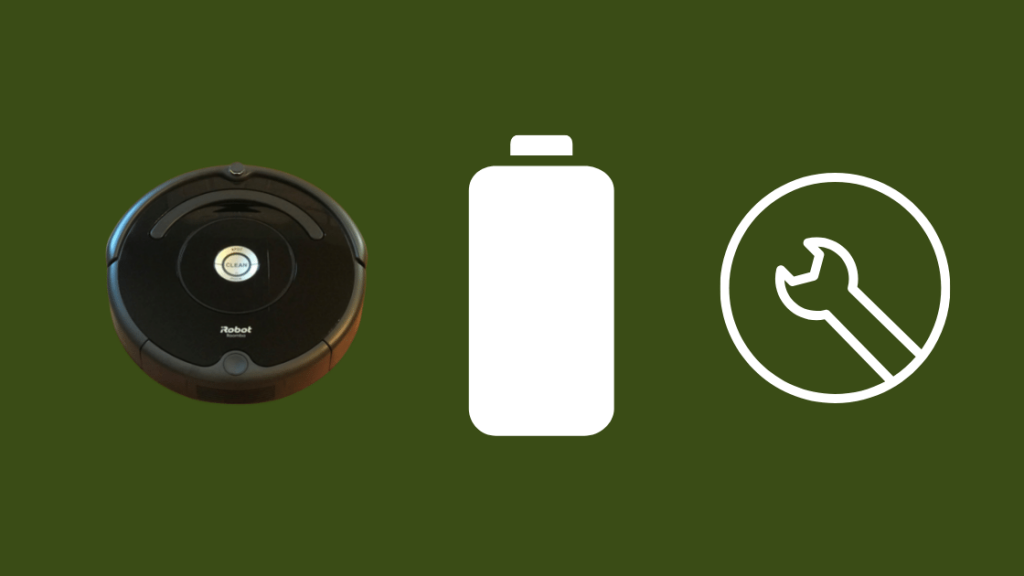
At geninstallere batteriet på din Roomba fungerer som en slags soft reset og kan hjælpe med at løse midlertidige problemer med din Roomba.
Det er ret nemt at gøre, og det tager ikke mere end fem minutter.
Sådan geninstallerer du batteriet:
- Vend Roomba'en om på ryggen.
- Løsn alle skruer, herunder den på den spinnende børste.
- Fjern det nederste dæksel.
- Løft de to faner på batteriet for at fjerne det.
- Vent i mindst 10-15 sekunder, og sæt batteriet i igen.
- Saml det hele igen ved at følge dine skridt.
Når du har lukket det hele, skal du vende Roomba'en til den rigtige side og lade den køre sin rengøringsrutine igennem.
Kontroller, om den støder på fejl 14 igen.
Nulstille batteriet
Roombas har en smart batteri-nulstillingsfunktion, der ikke kun kan løse midlertidige problemer med din Roomba, men også kan genoprette nogle af batteriets tabte opladningscyklusser.
Sådan nulstiller du batteriet på din 500 eller 600-serien Roombas:
- Tryk på knappen Rengør.
- Hold knapperne Spot og Dock nede i mindst 15 sekunder, og slip dem, når den bipper.
- Lad din Roomba stå på opladningsstationen i ca. 10 timer, eller indtil knappen Clean (Rengør) bliver grøn.
For at gøre dette med en 700-serien Roomba:
- Tilslut Roomba'en til opladningsdokken eller opladningskablet.
- Tryk og hold Clean-knappen nede i mindst 10 sekunder, og slip den, når der står "r5t" på displayet, for at høre et bip.
- Lad Roomba'en oplade i ca. 15 timer.
Lad Roomba'en køre sin tidsplan igennem, og se, om fejl 14 kommer tilbage.
Genstart Roomba'en
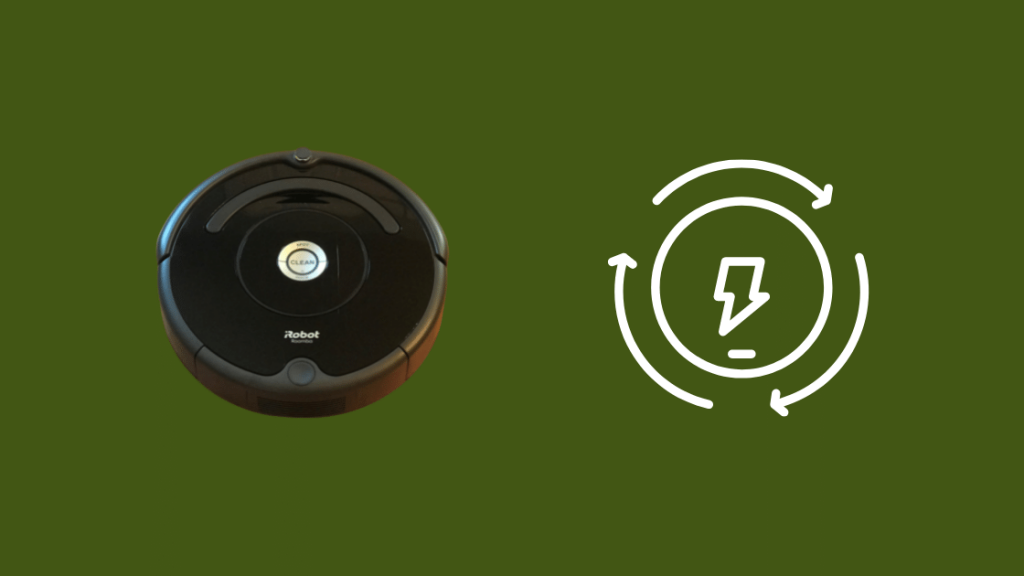
Genstart kan også hjælpe med fejl 14, hvis det var en midlertidig fejl i softwaren.
Forskellige Roomba-modeller har forskellige måder at genstarte på, så sørg for, at du følger de trin, der gælder for din model.
For at genstarte en s serie Roomba:
- Tryk på knappen Clean (Rengør) i mindst 20 sekunder, og slip den, når den hvide LED-ring omkring beholderens låg begynder at dreje med uret.
- Vent et par minutter, indtil Roombaen er tændt igen.
- Når det hvide lys slukker, er genstarten afsluttet.
For at genstarte en i serie Roomba
- Tryk på knappen Clean i mindst 20 sekunder, og slip den, når det hvide lys omkring knappen begynder at dreje med uret.
- Vent et par minutter, indtil Roombaen er tændt igen.
- Når det hvide lys slukker, er genstarten afsluttet.
For at genstarte en 700 , 800 , eller 900 Serie Roomba:
Se også: Har DISH Newsmax? Hvilken kanal er den på?- Tryk på knappen Rengøring i ca. 10 sekunder, og slip den, når du hører et bip.
- Roomba'en genstarter derefter.
Når din Roomba er genstartet, skal du lade den køre sin tidsplan igennem, og se, om fejlen kommer tilbage.
Nulstil Roomba'en
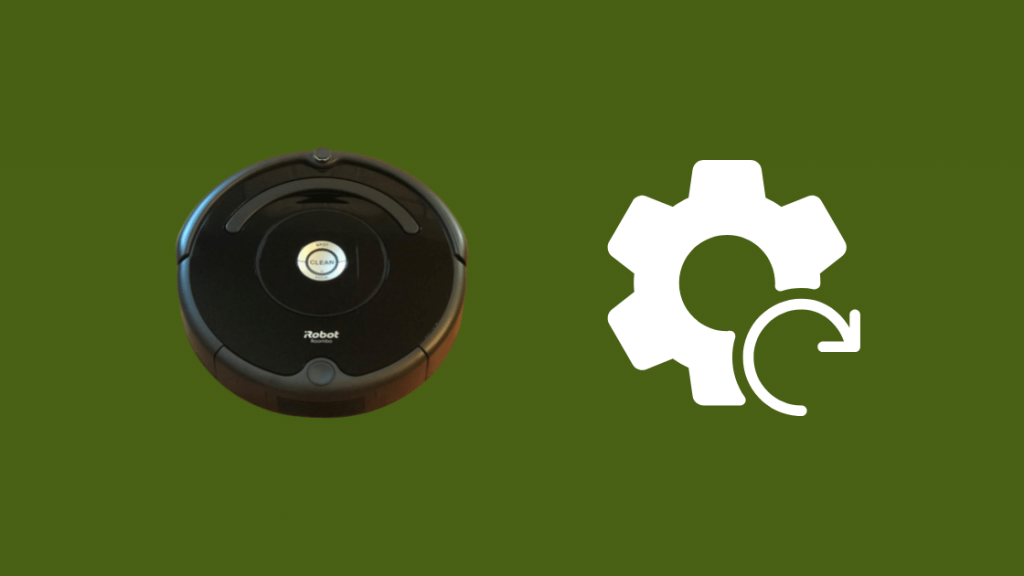
Hvis rengøring eller genstart af din Roomba ikke har virket, kan du prøve at udføre en fabriksnulstilling af Roomba'en.
Først skal du sikre dig, at du har forbundet Roomba'en med iRobot Home-appen på din telefon.
Sådan nulstiller du din Roomba hårdt:
- Gå til Indstillinger > Fabriksnulstilling i iRobot Home-appen.
- Bekræft prompten.
- Roombaen starter sin fabriksnulstillingsprocedure, når du accepterer prompten, så lad den afslutte nulstillingen.
Når nulstillingen er afsluttet, og Roomba'en kan begynde at fungere igen, skal du prøve at køre en rengøringscyklus og se, om fejl 14 fortsætter.
Kontakt support
Hvis du stadig har problemer med Fejl 14, og ingen af disse fejlfindingstrin har hjulpet dig, er du velkommen til at kontakte iRobot-support.
De kan give dig flere tips til fejlfinding, der er mere personligt tilpasset din Roomba.
De kan også foretage en mere kvalificeret vurdering af, om du skal indlevere robotten til service.
Afsluttende overvejelser
Når du har skilt robotten ad og geninstalleret beholderen, skal du sikre dig, at den stadig kan oplades.
Folk på nettet rapporterede, at de løb ind i den kreativt navngivne Fejl ved opladning 1 på deres Roomba efter at have skiftet eller geninstalleret et batteri.
Hvis du nogensinde støder på dette problem, skal du sikre dig, at batteriet er blevet geninstalleret korrekt.
For andre opladningsproblemer, som din Roomba kan have, kan du prøve at rengøre batteriets opladningskontakter med sprit for at fjerne støv og snavs, der kan have ophobet sig der.
Ofte stillede spørgsmål
Hvorfor går min Roomba baglæns?
Årsagen til, at din Roomba går baglæns, kan nogle gange skyldes et blokeret eller fastklemt forhjul.
Når hjulet sidder fast i fremadgående retning, tror Roomba'en, at den ikke kan køre fremad på grund af en forhindring, og den vil forsøge at køre baglæns for at komme væk fra forhindringen.
Hvad betyder det, når Roomba blinker "ren"?
Når Clean-knappen på din Roomba blinker, når den er på hjemmebasen, betyder det, at den er ved at opdatere sin software.
Hvor længe skal jeg lade min Roomba køre?
iRobot anbefaler, at du kører Roomba'en i hele dens rengøringscyklus i henhold til den tidsplan, du har indstillet, og det kan tage op til 20-40 minutter, da det afhænger af størrelsen af dit hjem.
Kan Roomba huske dit hus?
Roombas bruger deres avancerede sensorer på forsiden af robotten til at lære dit hjem at kende og lave et kort over det.
Roomba'en bruger derefter dette kort til at rengøre dit hjem efter en tidsplan, som du har indstillet.

